Lo Último en IP@P
- Actualizaciones del Programa de Afiliados de TEMU: ¡Hasta MX$500,000 al mes!
- ¿Aún es rentable invertir en oro en comparación con la inversión en criptomonedas?
- ¡Netflix sigue siendo el rey! Estas son las plataformas de streaming con más usuarios en el mundo
- De la palanca a la pantalla: la evolución de las máquinas tragamonedas y el auge de los juegos online
- Estos son los mejores beneficios de la IA en el diseño de Logos: Innovación y Eficiencia
Los años han avanzado como también la tecnología. Se han acabado los días cuando los sistemas operativos o software tenían que únicamente instalados por medio del uso de CD/DVD, ahora se puede simplemente crear una partición para el arranque en una unidad USB Flash y poder usarla en cualquier momento que lo necesites.
Si tu sistema se ha caído o simplemente ya no es capaz de arrancar de una manera ideal, la solución está en utilizar los conocimientos que hoy vas adquirir, para saber cómo cambiar la fuente de arranque a una unidad flash (USB), y de esta forma poder disfrutar de tu PC con un arranque normal, por medio de un pendrive añadido.
Saber configurar la BIOS es una tare fácil, aunque muchos te digan lo contrario. Tener este conocimiento te ayuda en el presente y en el futuro, ya que a pesar de ser un conocimiento con una sencilla aplicación tiene una gran importancia en el mundo de la informática. Por tal razón hoy te explicaremos de una manera clara como hacerlo, también entenderás que es una BIO y los tipos que existen.
¿Cómo entrar a la BIOS para arrancar el PC desde un USB?
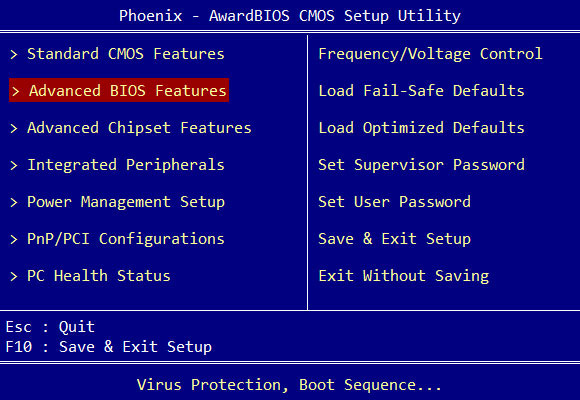
Saber cómo configurar tu computadora para que pueda arrancar desde un pendrive, te permitirá iniciar desde un sistema operativo el cual se encuentre almacenado en el dispositivo extraible. Esto te servirá de mucho cuando necesites solucionar algunos problemas en un ordenador o necesites acceder al disco duro sin tener la necesidad de entrar al sistema operativo principal.
Para poder arrancar el ordenador de esta manera, necesitaras que la tarjeta madre y el BIOS soporten poder iniciar mediante. De ser así, todo lo que tienes que hacer es configuras la BIOS. Esto ultimo es un proceso que requiere de ciertos conocimientos técnicos, pero te lo enseñaremos paso a paso a la brevedad.
¿Qué significa SETUP y que es el BIOS de una computadora?
Se puede definir SETUP como la interfaz para poder ajustar manualmente varios parámetros de la Basic Imput. Esta consta de varias pestañas y solo puedes desplazarte en ellas con el uso del teclado (no del ratón). En cada una de las pestaña puedes encontrar una información diferente o parámetros el cual puedes ajustar.
Muchos definen la BIOS como el sistema o programa que reside en un circuito integrado de la placa base, algo así como un firmware de esta. Al encender el ordenador se carga en la memoria RAM y luego detecta y revisa todos aquellos dispositivos que se encuentren conectados.
Cuando no existe ningún error, esta manda las ordenes al CPU para dar un inicio normal en el equipo y cargar el sistema operativo que este posea. Todo esto ocurre, si cada componente funciona correctamente, fracciones de segundo, como lo que tarda en llegar la corriente a la bombilla después que presionas el interruptor.
Al iniciar el sistema tiene un intervalo de tiempo, para que puedas acceder a la BIOS donde debes aprovecharlo para presionar la tecla debida. Si en este intervalo de tiempo no se presiona nada este continua con su proceso de arranque.
Dicha tecla varía según la marca y el modelo del ordenador. Para saber cual es la correspondiente al tuyo, simplemente debes fijarte en la parte inferior de la pantalla justo cuando aparece el logo del fabricante del equipo. Generalmente es F2, pero puede variar por Esc, Supr y otras tantas.
Tipos de BIOS
El significado de BIOS deriva de las iniciales de Basic Input/Output System el cual significa sistema básico de entrada y salida, este es un chip cuyo propósito consiste en poder dar el inicio de una computadora sin necesidad de utilizar algún dispositivo externo. Los tipos más habituales son:
Más en Informática
- ¿Cuáles son las diferencias entre hardware y software? Tipos y ejemplos
- Extensión de archivo .PHP ¿Qué son y cómo abrir este tipo de archivos?
- Periféricos de Salida ¿Qué son, para que sirven y que tipos hay?
- Aprendizaje automático ¿Qué es, cómo funciona y cuál es su utilidad?
- Personalización masiva ¿Qué es, cómo funciona y cuáles son sus beneficios?
SÍGUENOS EN 👉 YOUTUBE TV
- ROM (Read Only Memory): este tipo de BIOS puede grabarse únicamente cuando se confecciona el chip. Al definirse como memoria no volátil, la información o datos contenidos en ella no son susceptible de alteración.
- EPFROM (Erasable Progammable Read-Only Memory) y EEPROM (Electrically Erasable Programmable Read-Only Memory): Las memorias de estos tipos, son de carácter regrabable, pudiendo programarse con impulso eléctricos. El contenido que esta mantenga es removible por medio de exposición a luces ultravioletas.
- FLASH BIOS: Esta memoria flash es una de las más utilizadas hoy en día. Esta clase de memoria es incluida entre la categoría de las más volátiles. La misma cuenta con la capacidad de ser regrabada, sin necesidad de un dispositivo de borrado alguno. Normalmente, es posible actualizarla de forma permanente y muy fácil.
- Otras Clases de BIOS: En la actualidad existen ciertos tipos de BIOS de última generación que son llamados PnP (cuyas siglas significan Plug and Play), BIOS o PnP adware BIOS, el cual tiene la capacidad de reconocer un dispositivo externo, asignándole al mismo, los recursos que son considerados necesarios para su buen funcionamiento.
Pasos para configurar la BIOS de tu computadora e iniciar desde un pendrive USB
Te dejaremos una guía muy sencilla para que aprendas a iniciar tus computadoras por medio del USB. Tienes que tener en cuenta que las pantallas de configuración (BIOS) no son iguales en cada equipo, por tal razón no podrás encontrar las mismas opciones en tu computador como en las imágenes que más adelante veras.
Conectar USB
Para comenzar primero debes conectar el USB con el programa y luego reiniciar tu PC. Presiona la tecla habilitada para ingresar a la BIOS. En nuestro caso la tecla es Esc pero te recomendamos a que consultes la marca de tu computador para así saber que tecla debes presionar.
Ubica las opciones de Boot
Al acceder a la configuración, ubicaras la opción BOOT y comenzarás a configurar el orden de arranque del Basic Imput. Luego deberás buscar una opción llamada Boot Priority.
Tendrás que seleccionar esta opción con la ayuda del teclado y pulsar la tecla Enter. A nosotros se nos presentó la opción como Hard Drive BBS Priorities (el nombre depende del fabricante).
Probablemente encontraras la opción de arranque nº1 y la opción de arranque nº2. Presionaras Enter en la opción de arranque 1 como lo muestra la imagen de abajo.
Elije el USB
- Abrirá un menú donde podrás elegir entre el disco duro de tu ordenador y el dispositivo USB. Con la ayuda del teclado podrás seleccionarlo y luego presionar Enter.
- Después de seleccionar el pendrive, debe configurarse como la primera opción Boot Option.
Guarda todos los cambios, presionando la tecla F10 y luego presiona Enter para confirmar todos los cambios. Luego de hacer esto el ordenador comenzará a iniciarse mediante el dispositivo extraible que acabas de configurar, pudiendo disfrutar de un mejor arranque gracias a ello y potenciar el rendimiento.




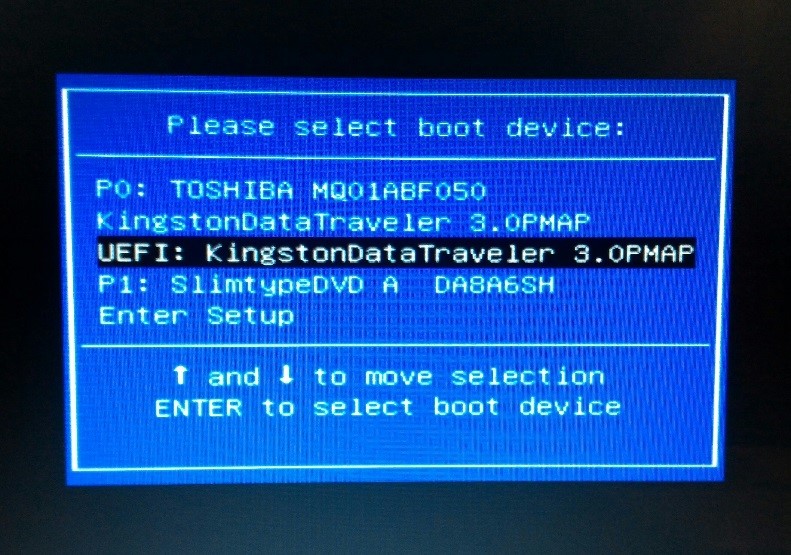
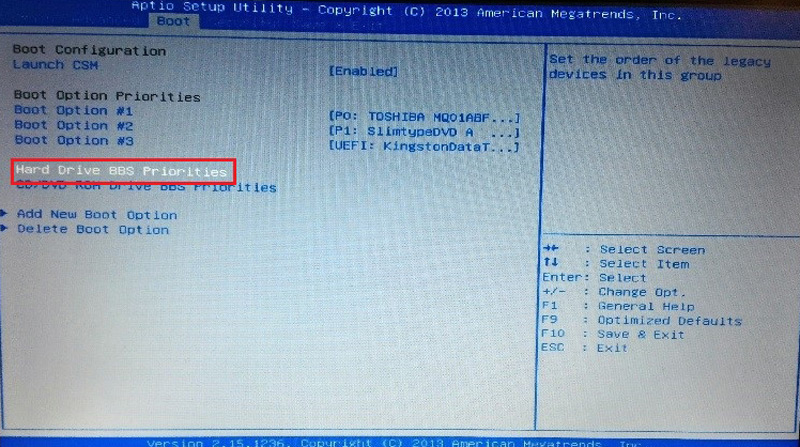
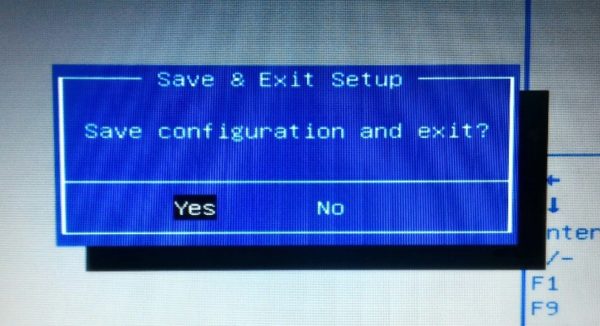
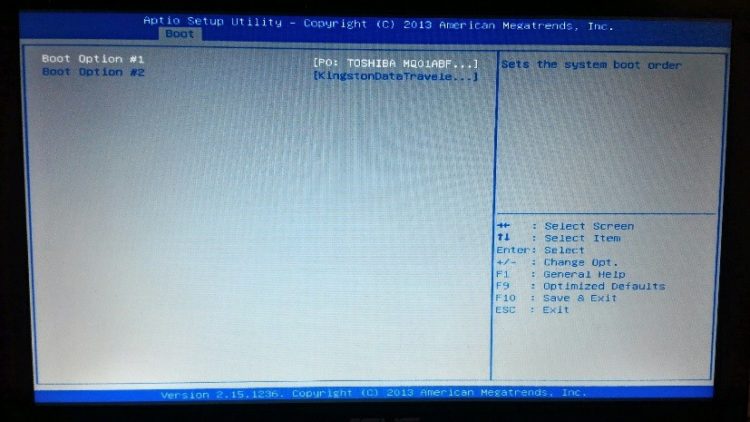







![Cuales son los tipos de ciberacoso que existen actualmente en internet y las redes sociales Lista [year]](https://internetpasoapaso.com/wp-content/uploads/Cuales-son-los-tipos-de-ciberacoso-que-existen-actualmente-en-internet-y-las-redes-sociales-Lista-year.jpg)












Buenos días.
Llevo días intentando acceder, sin conseguirlo, al software de mi portátil:
– Modelo Asus (F540L)
– CPU: Intel Core i3 – 50 0 5U, 2.08Hz
– RAM: 4GB
El hecho es que el disco duro (TOSHIBA 1TB) ha dejado de funcionar y no inicia.
He entrado en la BIOS y configurado el portátil para acceder desde USB, con imagen ISO gravada del software, pero después de salir el logo, la pantalla se queda oscura.
Debería iniciar desde el USB pero sin el disco duro conectado?
Cómo puedo hacer para saber si está dañado y qué tipo de daño tiene?
Tengo mucha información en el disco, tanto laboral como familiar y quisiera recuperarlo.
He mirado tutoriales donde explican cómo recuperarlo, pero todos indican descargar algún tipo de programa, cosa que es imposible hacerlo en mi ordenador.
Necesito ayuda.
Gracias.
Hola.. La usb no aparece.. es como si no la leyera la bios… me pueden ayudar el xq… e incluso intente con un dvd y pasa lo mosmo no lo muestra.
Muchas gracias!! Me salvaste la vida!!!
Hola, mi pregunta es algo sencilla. Yo cambio la configuración del BIOS para que acceda a la USB, pero cuando termine de hacer lo que tengo que hacer, reinicio el equipo para que vuelva a arrancar desde el disco duro ¿Tengo razón o hay que volver a cambiar el arranque desde el BIOS?
Tienes que volver a cambiar la configuración de la BIOS para que arranque desde el disco duto. También puedes dejarlo como está, si al arrancar detecta que tienes un USB conectado te aparecerá un mensaje diciéndote que si presionas cualquier tecla iniciaras desde el disco duro.
Hola ojalá me pudieran ayudar con mi problema, llevo tiempo tratando de formatear mi PC tiene Windows 7 Ultimat, configure el BIOS con el arranqué de el USB x medio del F2 lo pongo como inicio e incluso lo hice en el menú de arranqué F10, guardo cambios y en realidad no lo hace, inicia Windows normal, en el BIOS detecta la memoria pero para el arranqué ya no, ya no tengo idea que me más hacer. Alguien le a sucedido? Cómo lo soluciono? De antemano gracias.